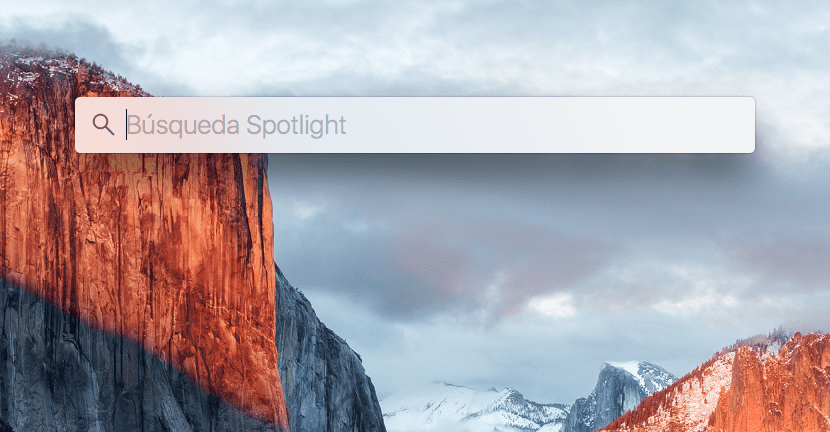
如果我們談論Mac上的生產力,Spotlight是一個非常有價值的工具。 但是,它可能為我們提供了與所需內容有關的太多信息。 舉個例子, 我們的目的可能是尋找旅行的照片,因此我們將在Spotlight«travel»中進行編寫。 在這種情況下,我們不僅會找到“旅行”的照片,還會找到與“旅行”一詞相關的所有信息,例如網頁,標題為旅行的書或其中出現旅行一詞的文檔等。其他的東西。 Spotlight能夠過濾我們正在尋找的內容 在本教程中,我們將看到它。
我們要做的第一件事是 打開Spotlight應用。 默認情況下,通過按打開它 Cmd +空格。 如果橫桿困擾您,請隨時諮詢我們 教程 將位置更改為更舒適的位置
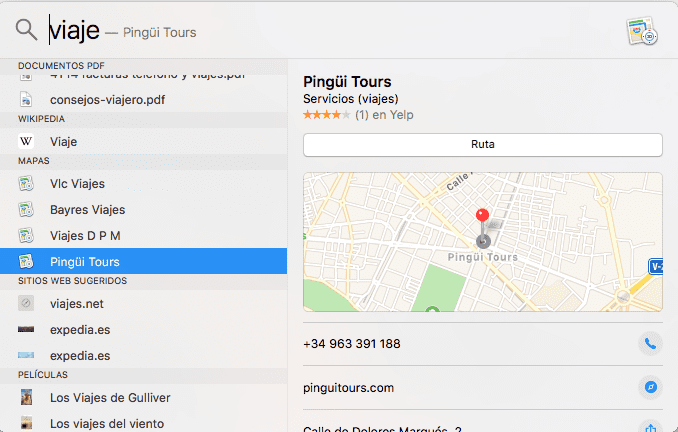
然後,您必須在Spotlight空間中編寫以下內容:
種類:jpeg旅行
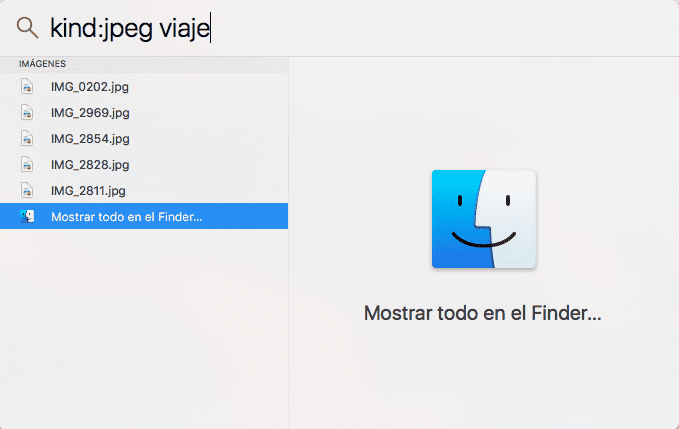
通過這樣做,我們告訴Spotlight以下內容:
- 第一 種類, 在英語中,這意味著上課。 這就像說“您必須搜索:”。
- 二,帶有擴展名的文件 JPEG,而
- 最終包含單詞名稱的文件 “旅行”.
從邏輯上講,您可以進行任何類型的修改。 例如,而不是指示 JPEG 您可以輸入:PDF,頁面或其他擴展名。 “ trip”一詞可以用您要查找的文件名代替:舉報,汽車,食品,舉幾個例子。
但是眾所周知,除了文件之外,還可以搜索:事件,聯繫人或體育比賽結果。 因此,繼續我們的示例,我們可以將單詞jpeg替換為: 應用,聯繫人,電影,事件,電子郵件,提醒。
有了這些新的說明,您必須度過美好的時光,嘗試Spotlight可以執行的所有功能,而您今天可能還不知道這些功能。